Създаване и управление на шаблони за Word 2019

Научете как да създавате и управлявате шаблони за Word 2019 с нашето ръководство. Оптимизирайте документите си с персонализирани стилове.
Word 2007 изглежда различно, но все пак предлага удобните скоби на Word като клавишни комбинации, които да ви помогнат да създавате, форматирате, вмъквате неща и да се движите през вашите документи на Word. А Word 2007 предлага и няколко нови функции, които да ви помогнат да управлявате текстообработката си с лекота.
С Word 2007 дори екранът е нов — добре, това е същият стар компютърен екран, но с инсталиран Word 2007 изглежда различно, както показва следната фигура:
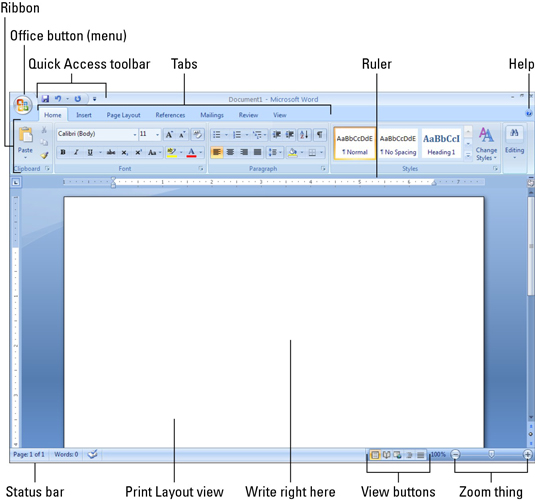
Word 2007, с всичките му подобрения, все още е за улесняване на живота ви с документи. Преките пътища в следващата таблица ви помагат да се движите в документ с натискане на клавиш — може би два. И какво по-леко от това?
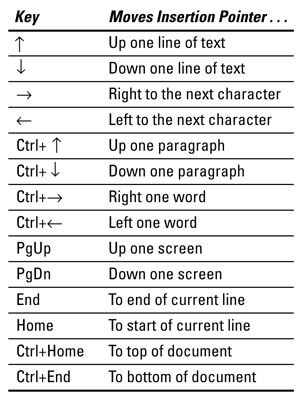
Работите в Word 2007 и искате да се възползвате от вградените клавишни комбинации, които могат да ви помогнат да форматирате текст и абзаци и да редактирате бързо и лесно. Следващите раздели изброяват много преки пътища, които ще ви бъдат много полезни.
Спомняте ли си детската градина и рязането с ножиците си с кръгъл връх, намазването (и/или храненето) с паста и правенето на буу-бу, което бихте искали да можете да отмените? Следните клавишни комбинации ви дават същите удобства в Word 2007:
| Функция | Клавишна комбинация |
|---|---|
| копие | Ctrl+C |
| Разрез | Ctrl+X |
| Поставете | Ctrl+V |
| Отмяна | Ctrl+Z |
Искате да усъвършенствате текста си с удебелено форматиране или да промените изцяло шрифта. Следващата таблица ви казва как бързо да накарате текста да изглежда така, както искате.
| Функция | Клавишна комбинация | Функция | Клавишна комбинация |
|---|---|---|---|
| Удебелен | Ctrl+B | Изтриване на формати | Ctrl+интервал |
| Курсив | Ctrl+I | Увеличете шрифта | Ctrl+Shift+> |
| Подчертайте | Ctrl+U | Намаляване на шрифта | Ctrl+Shift+ |
| Двойно подчертаване | Ctrl+Shift+D | ВСИЧКИ ШАПКИ | Ctrl+Shift+A |
| Подчертаване на думата | Ctrl+Shift+W | Шрифт | Ctrl+Shift+F |
| Малки букви | Ctrl+Shift+K | Размер на точката | Ctrl+Shift+P |
| Горен индекс | Ctrl+Shift++ | Диалогов прозорец за шрифтове | Ctrl+D |
| Индекс | Ctrl+= |
От форматиране на отделни думи до форматиране на цели абзаци, Word 2007 ви дава опции за отстъп, разстояние, подравняване и други. Следната таблица ви дава указания:
| Функция | Клавишна комбинация | Функция | Клавишна комбинация |
|---|---|---|---|
| Централен текст | Ctrl+E | Оправдавам | Ctrl+J |
| Подравняване вляво | Ctrl+L | Абзац с отстъп | Ctrl+M |
| Подравняване вдясно | Ctrl+R | Премахване на отстъп | Ctrl+Shift+M |
| Едно редово разстояние | Ctrl+1 | Висящ отстъп | Ctrl+T |
| 1 1/2 междуредово разстояние | Ctrl+5 | Премахване на отстъпа | Ctrl+Shift+T |
| Две редови интервали | Ctrl+2 |
Word 2007 запазва много от клавиатурните команди и преки пътища от по-ранни версии и следващата таблица ви казва кои клавиши да натиснете, за да получите достъп до обичайните неща като нов документ и необичайни неща като броя на думите:
| Обичайни команди | Клавишна комбинация | Необичайни команди | Клавишна комбинация |
|---|---|---|---|
| Помогне | F1 | Отидете до | F5 |
| Отмяна | Бягство | Покажи скрий | Ctrl+Shift+8 |
| Върни се | Shift+F5 | Меню с бутони Office | Alt+F |
| Нов документ | Ctrl+N | Екран със задачи за стилове | Ctrl+Shift+Alt+S |
| Отвори | Ctrl+O | Преглед преди печат | Ctrl+Alt+I |
| Печат | Ctrl+P | Брой думи | Ctrl+Shift+G |
| Близо | Ctrl+W | Шрифт за символи | Ctrl+Shift+Q |
| Бързо запазване | Ctrl+S | Изглед на оформление за печат | Ctrl+Alf+P |
| Повторете | Ctrl+Y | Чернова (Нормален) режим | Ctrl+Alt+N |
| намирам | Ctrl+F | Режим на контур | Ctrl+Alt+O |
| Намерете и заменете | Ctrl+H | Разделен прозорец | Alt+Ctrl+S |
| Ръчно прекъсване на страницата | Ctrl+Enter |
С актуализацията на Word 2007 получавате достъп до някои доста специални знаци. Те са били налични в по-ранни версии на Word, но не всички от тях са имали свои собствени клавишни комбинации. Следващият списък показва клавишите, които използвате, за да вмъкнете определени символи във вашия текст. Използвайте ги разумно.
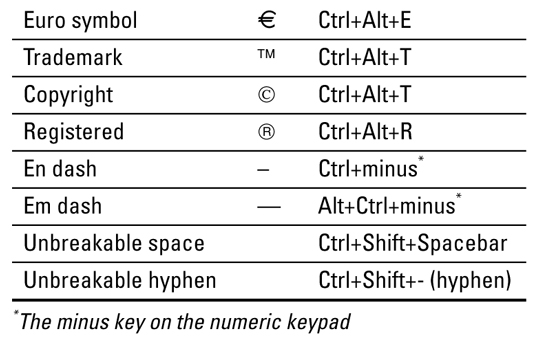
С Word 2007 можете да вмъквате всякакви неща във вашия документ — час, коментар, бележка под линия и много други. Следната таблица ви казва кои клавиши да натиснете, за да вмъкнете удобна информация:
| За да вмъкнете това. . . | Натиснете това. . . |
|---|---|
| Днешната дата | Alt+Shift+D |
| Текущо време | Alt+Shift+T |
| Залепете специално | Alt+Ctrl+V |
| Бележка под линия | Alt+Ctrl+F |
| Крайна бележка | Alt+Ctrl+D |
| Коментирайте | Ctrl+Alt+M |
Word 2007 е пълен със забавни и полезни съвети и трикове. Съветите в следния списък са полезни, за да имате предвид, докато създавате, форматирате и управлявате вашите документи:
Винаги натискайте Ctrl+Enter, за да започнете нова страница. Това вмъква ръчно прекъсване на страница, което принуждава автоматично нова страница.
Използвайте раздели, за да подредите текста си. Никога не използвайте интервали. Един раздел е всичко, от което се нуждаете. Ако пишете повече от един раздел, трябва да нулирате стоповете.
Винаги използвайте един раздел между колоните, за да ги подредите. Това прави редактирането на информацията по-лесно, ако трябва да го направите.
Ако трябва да промените форматирането на която и да е страница в средата на документа, започнете нов раздел.
Запазете стиловете си в шаблон! По този начин можете да ги използвате за нови документи, които създавате, без да се налага да възстановявате всичките си стилове отново и отново.
Научете как да създавате и управлявате шаблони за Word 2019 с нашето ръководство. Оптимизирайте документите си с персонализирани стилове.
Научете как да настроите отстъп на абзаци в Word 2016, за да подобрите визуалната комуникация на вашите документи.
Как да блокирам Microsoft Word да отваря файлове в режим само за четене в Windows Microsoft Word отваря файлове в режим само за четене, което прави невъзможно редактирането им? Не се притеснявайте, методите са по-долу
Как да коригирате грешки при отпечатването на неправилни документи на Microsoft Word Грешките при отпечатването на документи на Word с променени шрифтове, разхвърляни абзаци, липсващ текст или изгубено съдържание са доста чести. Въпреки това недейте
Ако сте използвали писалката или маркера, за да рисувате върху слайдовете на PowerPoint по време на презентация, можете да запазите чертежите за следващата презентация или да ги изтриете, така че следващия път, когато го покажете, да започнете с чисти слайдове на PowerPoint. Следвайте тези инструкции, за да изтриете чертежи с писалка и маркери: Изтриване на линии една в […]
Библиотеката със стилове съдържа CSS файлове, файлове с разширяем език на стиловия език (XSL) и изображения, използвани от предварително дефинирани главни страници, оформления на страници и контроли в SharePoint 2010. За да намерите CSS файлове в библиотеката със стилове на сайт за публикуване: Изберете Действия на сайта→Преглед Цялото съдържание на сайта. Появява се съдържанието на сайта. Библиотеката Style се намира в […]
Не затрупвайте аудиторията си с огромни числа. В Microsoft Excel можете да подобрите четливостта на вашите табла за управление и отчети, като форматирате числата си така, че да се показват в хиляди или милиони.
Научете как да използвате инструменти за социални мрежи на SharePoint, които позволяват на индивиди и групи да общуват, да си сътрудничат, споделят и да се свързват.
Юлианските дати често се използват в производствени среди като времеви печат и бърза справка за партиден номер. Този тип кодиране на дата позволява на търговците на дребно, потребителите и обслужващите агенти да идентифицират кога е произведен продуктът и по този начин възрастта на продукта. Юлианските дати се използват и в програмирането, военните и астрономията. Различно […]
Можете да създадете уеб приложение в Access 2016. И така, какво всъщност е уеб приложение? Е, уеб означава, че е онлайн, а приложението е просто съкращение от „приложение“. Персонализирано уеб приложение е онлайн приложение за база данни, достъпно от облака с помощта на браузър. Вие създавате и поддържате уеб приложението в настолната версия […]








